- Å ha et funksjonsrikt samarbeidsverktøy for å tildele oppgaver relatert til bedriftens arbeidsflyt som er avgjørende for hvert selskap
- Som sådan kan brukere bruke Microsoft Teams-oppgaver for å tildele forskjellige oppgaver til lagkamerater og spore fremdriften deres
- Men hvis denne funksjonen ikke fungerer, kan du raskt løse dette problemet og andre feil ved å følge instruksjonene i denne feilsøkingsveiledningen
- Besøk gjerne vår Microsoft Teams Hub for å lære flere tips og triks om dette verktøyet.
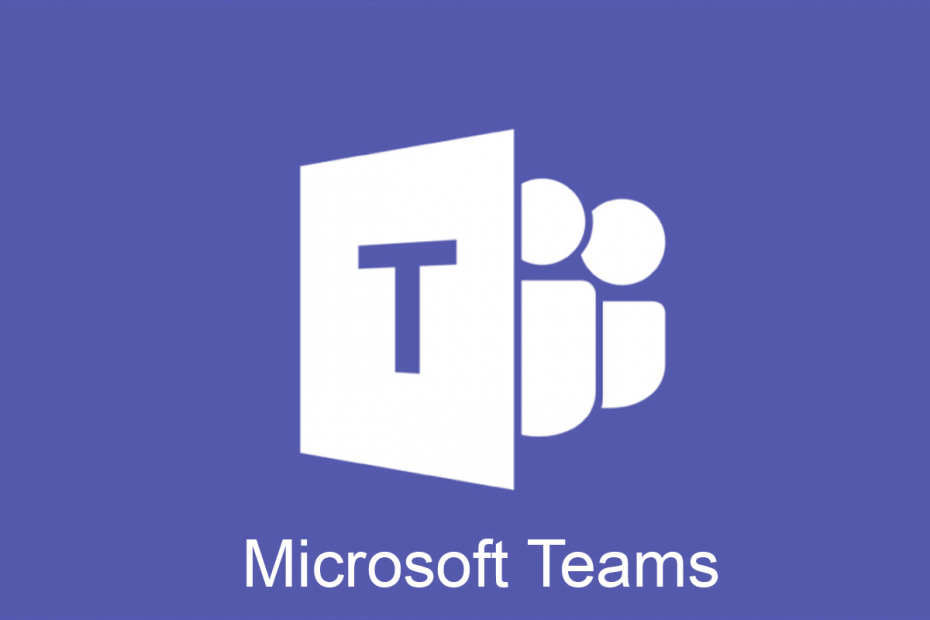
Denne programvaren vil holde driverne dine i gang, og dermed beskytte deg mot vanlige datamaskinfeil og maskinvarefeil. Sjekk alle driverne dine nå i 3 enkle trinn:
- Last ned DriverFix (bekreftet nedlastningsfil).
- Klikk Start søk for å finne alle problematiske drivere.
- Klikk Oppdater drivere for å få nye versjoner og unngå systemfeil.
- DriverFix er lastet ned av 0 lesere denne måneden.
Lage oppgaver for studenter i Microsoft Teams og administrere tidslinjene fungerer normalt som en lek. Imidlertid er det noen Microsoft Teams-problemer du ikke kan overse hvis du planlegger å gjøre det
administrere flere oppgaver og mennesker på samme tid.Mange nye funksjoner har blitt lagt til Teams 'oppgaver de siste månedene. Løftet om en raskere, mer strømlinjeformet design har blitt til virkelighet, og det kom ikke alene.
Oppgaveopprettingen har endelig et mer intuitivt layout med en kolonne, lærere kan enkelt se hvordan dokumentet vil se ut for elevene, gjennomgå arbeidet sitt på et øyeblikk og rangere dem på farten.
Det høres nesten for bra ut til å være sant, i hvert fall til vi oppdager at Microsoft Teams-oppgaver ikke vises noen ganger. Bekymre deg ikke, siden vi har forskjellige løsninger som du kan prøve å løse problemet ditt. La oss dykke rett inn.
Hva kan jeg gjøre hvis Teams-oppgaver ikke vises?
1. Last ned Android-mobilappen
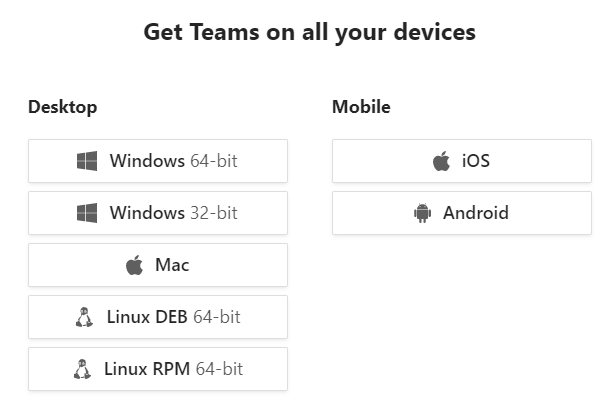
- Gå til mobilenheten din.
- Følg lenken på Microsofts nedlastingsside.
- Du kan også hente den fra Google Play Butikk.
- Installere Microsoft Teams som alle andre vanlige apper.
Vet du ikke hvordan du skal reagere når Microsoft Teams-oppgaver ikke vises og du er ute av tid? Merk det som et kjent problem, og bruk bare denne løsningen, senere etterfulgt av en faktisk stasjonær løsning.
Hvis du leter etter den raskeste måten nå, så bruk bare Microsoft Teams på Android mobile.
2. Se etter oppdateringer fra Microsoft Teams
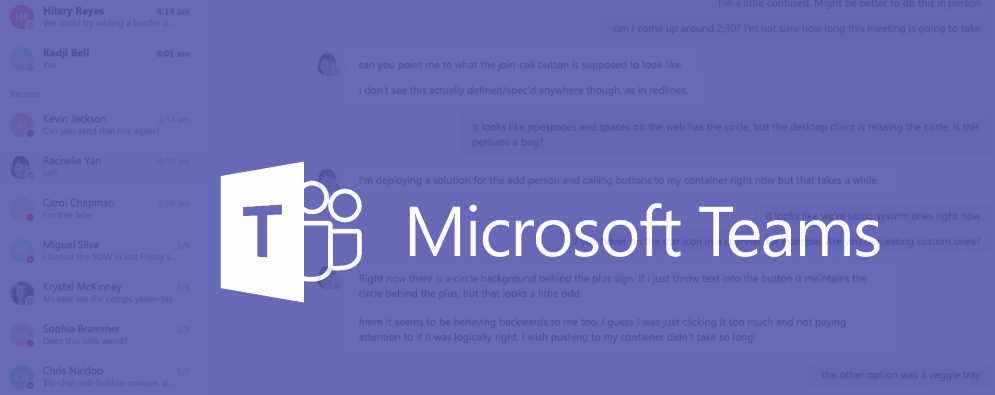
- Klikk på din profilbilde øverst i appen.
- Å velge Se etter oppdateringer.
- Hvis en ny oppdatering er tilgjengelig, vil den lastes ned og installeres når datamaskinen er inaktiv.
- Gå deretter ut av Lag fullstendig.
- Start den på nytt for å sjekke den igjen.
Desktop-klienten oppdaterer seg normalt automatisk, og det er oppdatert mesteparten av tiden. Hvis du vil, kan du fremdeles se etter tilgjengelige oppdateringer. For å gjøre det, er det bare å fullføre prosedyren ovenfor og sørge for at de gir de nødvendige funksjonene og hastighetsforbedringene.
Merk: Du må være pålogget for at oppdateringer skal lastes ned.
3. En alternativ måte å sjekke oppgaver fra Microsoft Teams på
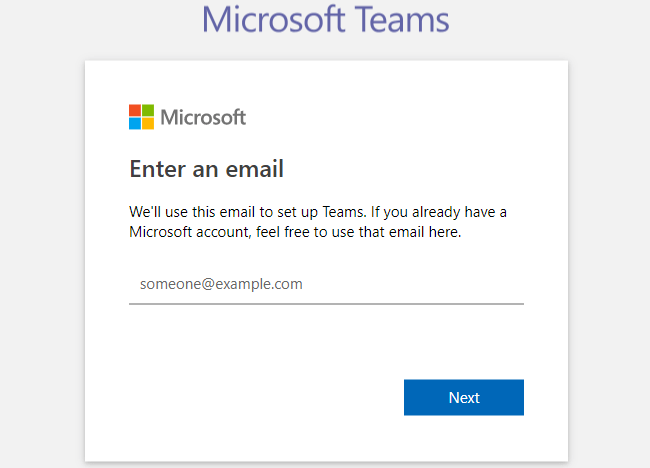
- Gå til Lagavsnitt av sidestangen.
- Velg teamet som brukes til kurset ditt.
- I Teams klient, gå til Aktivitet i et enkelt lag. Her skal du kunne sjekke alle oppgavene.
- Klikk Oppgaver i forskjellige team for å se om du kan sjekke det i Tildelt fane, merk det, eller gi tilbakemelding.
4. Vent på varsel om karakter
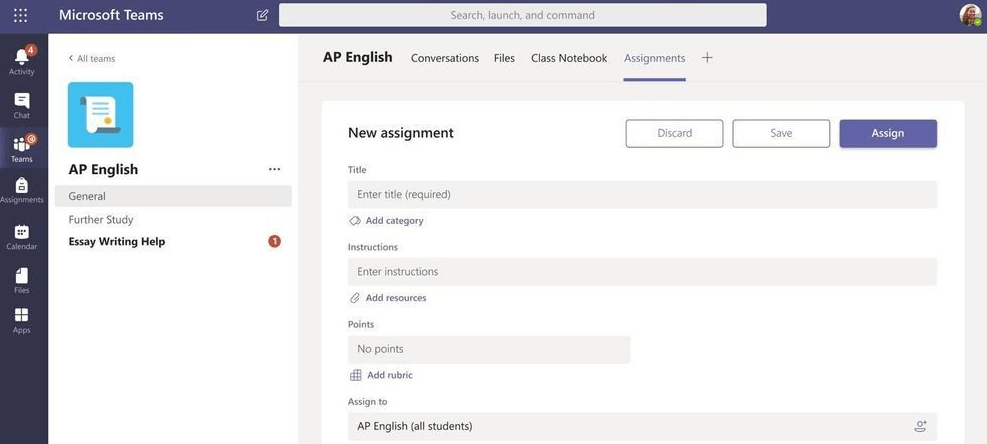
Ting blir mye lettere når vi snakker om en fullført og gradert oppgave. Forutsatt at studentene kan se oppgaven i Samtale-fanen, står de fritt til å fullføre oppgaven. Neste klikker de på Legge seg alternativet og sendte tilbake sitt ferdige oppdrag til læreren.
Meldingen om karakter kan plutselig gjenopprette tilgangen til den tidligere manglende oppgaven. Bare dobbeltsjekk det via Aktivitetsfanen.
5. Skaff deg Microsoft Teams stasjonære klient
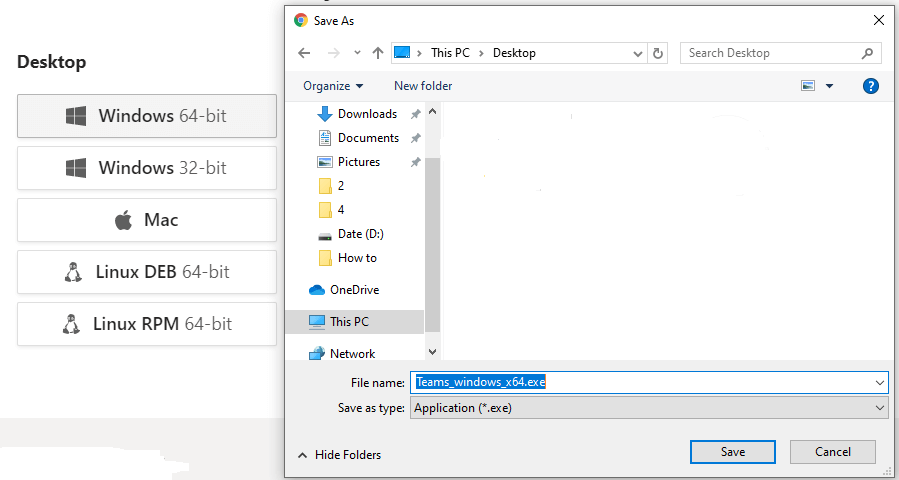
- Besøk tjenestemannen Lag på skrivebordssiden.
- Velg Desktop-versjonen for å starte nedlastingen.
- Gjør ett av følgende:
- Velge Åpen eller Kjør dette programmet fra dets nåværende plassering hvis du vil starte installasjonen med en gang.
- Velge Lagre eller Lagre dette programmet på disken for å kopiere nedlastingen til datamaskinen for installasjon på et senere tidspunkt.
Husk at oppgaver kan nekte å vises, ettersom Teams ikke kjører helt i Safari. Vi anbefaler at du slutter å lete etter oppgavene i Microsoft Teams webklient på Safari og laster ned stasjonær klient i stedet.
Konklusjon
Husk at Microsoft Teams er et samarbeidsverktøy som brukes som en utvidelse av et klasserom eller som en knutepunkt for teamarbeid generelt.
Det er ingen argumenter for at oppgaver spiller en viktig rolle i ethvert teamarbeidsmiljø, så sørg for å prøve alle de nevnte metodene for å løse problemet ditt, selv om dette betyr å gå inn og ta saken inn i din egen hendene.
Hvis du ennå ikke er Teams-bruker, kan du registrere deg for Microsoft Teams-tjenesten i dag.
Hvis du har andre spørsmål eller forslag, må du huske å legge dem igjen i kommentarfeltet nedenfor, så sjekker vi dem ut.
ofte stilte spørsmål
For å legge til nye oppgaver i Microsoft Teams, naviger til Nytt oppdrag knappen, legg til tittelen på den respektive oppgaven, sett inn instruksjonene og bruk Tilordne til alternativet for å velge brukeren som skal stå til ansvar for den aktuelle oppgaven.
For å kunne levere en oppgave, må du velge det tilsvarende oppdragskortet ved å gå til Generelt og deretter Oppgaver. Trykk deretter på Add Work-knappen, last opp filene dine og klikk på Turn in-knappen i høyre hjørne av vinduet.


